엑셀에서 데이터를 정확하게 입력하고 관리하는 것은 크나큰 중요성을 지닙니다. 여기서 데이터 유효성 검사 기능은 사용자가 입력하는 정보를 올바르게 유지하도록 돕는 중요한 도구입니다. 이 글에서는 데이터 유효성 검사 기능의 기본 설정 방법 및 수정 절차에 대해 살펴보겠습니다.

데이터 유효성 검사란?
데이터 유효성 검사란 사용자가 엑셀에 입력하는 데이터가 사전에 정의된 조건을 준수하도록 제한하는 기능입니다. 이를 통해 데이터의 질을 높이고, 입력 오류를 최소화할 수 있습니다. 예를 들어, 특정 셀에는 숫자만, 다른 셀에는 미리 정의된 목록에서만 선택할 수 있도록 설정할 수 있습니다. 이러한 규칙을 적용하면 문서의 신뢰성이 크게 향상됩니다.
유효성 검사 주요 기능
- 입력 제한: 특정한 값 범위 내에서만 입력을 허용할 수 있습니다.
- 조건부 유효성 검사: 특정 조건을 만족하는 경우에만 데이터를 입력할 수 있도록 설정할 수 있습니다.
- 오류 및 입력 메시지 제공: 잘못된 입력이 발생할 때 경고 메시지를 나타내거나 올바른 입력에 대한 안내를 제공할 수 있습니다.
기본 유효성 검사 설정 방법
엑셀에서 데이터를 유효성 검사를 적용하려면 다음 단계를 따르면 됩니다.
- 범위 선택: 유효성 검사를 적용할 셀이나 범위를 선택합니다. 예를 들어 날짜형식만 입력하게 하고 싶다면 해당 열을 선택합니다.
- 유효성 검사 메뉴 열기: 상단 메뉴에서 ‘데이터’ 탭을 클릭한 후, ‘데이터 유효성 검사’를 선택합니다.
- 유효성 조건 설정: ‘설정’ 탭에서 허용할 데이터 유형을 정의합니다. 숫자, 텍스트, 목록 등 다양한 옵션을 설정할 수 있습니다.
- 입력 및 오류 메시지 설정: 입력할 때 나타나는 도움말 메시지와, 잘못된 데이터 입력 시 보여줄 오류 메시지를 설정합니다.
- 적용: 모든 설정을 끝낸 후 ‘확인’을 클릭하여 유효성 검사를 적용합니다.
유효성 검사 조건 설정하기
엑셀에서는 다양한 조건을 설정할 수 있습니다. 몇 가지 예시를 살펴보겠습니다.
- 숫자: 최소 및 최대값을 설정하거나 소수점 자리를 설정할 수 있습니다.
- 문자: 특정 문자열이나 문자 길이를 제한할 수 있습니다.
- 날짜: 특정 날짜 범위 또는 특정 요일에만 입력할 수 있도록 설정할 수 있습니다.
- 리스트: 드롭다운 메뉴를 통해 선택할 수 있는 목록을 미리 정의할 수 있습니다.
고급 유효성 검사 기능
기본적인 유효성 검사 외에도 고급 기능을 활용하여 더욱 정교한 입력 관리를 할 수 있습니다.
- 조건부 유효성 검사: 특정 셀의 값에 따라 다른 셀의 유효성 검사 조건을 변경하는 기능입니다.
- 데이터 목록 활용: 사전 정의된 데이터 목록을 사용하여 입력 오류를 줄이는 방법입니다.
- 사용자 정의: 복잡한 조건을 만족하는 입력 규칙을 수식과 함수를 활용해 설정할 수 있습니다.
목록 기반 데이터 유효성 검사 설정 예시
이제, 목록 기반 유효성 검사를 설정하는 과정을 예를 들어 설명하겠습니다. 예를 들어, 특정 셀에 미리 정의된 고객명 목록을 삽입하고자 할 때 다음 단계를 따릅니다.
- 목록을 표시할 셀을 선택합니다.
- ‘데이터’ 탭을 클릭하고 ‘데이터 유효성 검사’를 선택합니다.
- ‘설정’ 탭에서 ‘허용’ 드롭다운에서 ‘목록’을 선택합니다.
- ‘원본’ 입력란에 고객명 목록의 셀 범위를 지정합니다.
- ‘확인’을 클릭하여 설정을 완료합니다.
이제 해당 셀에서 드롭다운 목록이 활성화되어, 사용자는 목록에서 선택할 수 있게 됩니다.
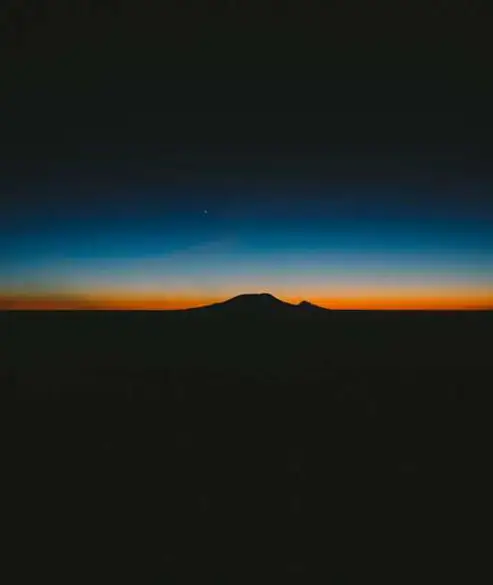
유효성 검사 사용 시 유의사항
유효성 검사를 효과적으로 활용하기 위해 몇 가지 팁을 제시합니다.
- 오류 메시지 설정: 잘못된 자료 입력 시 사용자에게 명확한 피드백을 주기 위해 오류 메시지를 설정합니다.
- 입력 메시지 제공: 사용자에게 올바른 입력을 유도하는 지침을 제공할 수 있습니다.
- 조건부 서식 사용: 유효하지 않은 데이터가 입력될 경우 시각적으로 강조할 수 있는 조건부 서식을 설정하여 쉽게 식별할 수 있습니다.
- 복사 및 붙여넣기 주의: 유효성 검사가 설정된 셀에 데이터를 붙여넣을 경우 규칙이 무시될 수 있으므로 주의가 필요합니다.
- 필요한 조건 설정: 너무 많은 제한 조건은 오히려 사용자에게 불편을 초래할 수 있으므로, 필요한 것만 설정하여 효율성을 유지합니다.
엑셀의 데이터 유효성 검사 기능을 통해 잘못된 입력을 방지하고 문서 관리의 효율성을 크게 높일 수 있습니다. 이 기능을 활용해 데이터 관리의 정확성을 증대시키고, 이를 통해 보다 신뢰할 수 있는 분석 결과를 도출하시길 바랍니다.
이번 포스팅에서 설명드린 방법들을 활용하여 엑셀에서 데이터 유효성 검사를 효과적으로 설정하고 활용해 보시기 바랍니다.
자주 묻는 질문 FAQ
데이터 유효성 검사란 무엇인가요?
데이터 유효성 검사란 사용자가 입력하는 데이터가 미리 정해진 조건과 규칙을 따르도록 제한하는 기능을 의미합니다. 이를 통해 입력 오류를 줄이고 데이터의 품질을 향상시킬 수 있습니다.
유효성 검사를 설정하는 방법은 무엇인가요?
엑셀에서 유효성 검사를 적용하려면 먼저 특정 셀을 선택한 다음 데이터 탭에서 유효성 검사 옵션을 선택하여 원하는 조건을 정의하면 됩니다.
어떤 종류의 데이터 유효성 검사를 설정할 수 있나요?
입력할 데이터의 유형에 따라 숫자, 문자, 날짜, 리스트 등 다양한 유효성 검사를 설정할 수 있으며, 각 데이터 유형에 맞춘 조건을 적용할 수 있습니다.
입력 메시지는 어떻게 설정하나요?
입력 메시지는 유효성 검사 설정에서 사용자에게 제공할 안내를 설정하여, 올바른 데이터 입력을 유도하는 데 도움이 됩니다.
유효성 검사 시 주의해야 할 점은 무엇인가요?
유효성 검사 설정 시 과도한 제한은 사용자에게 불편을 초래할 수 있으며, 오류 메시지와 입력 메시지를 적절히 설정하여 사용자에게 명확한 피드백을 주는 것이 중요합니다.